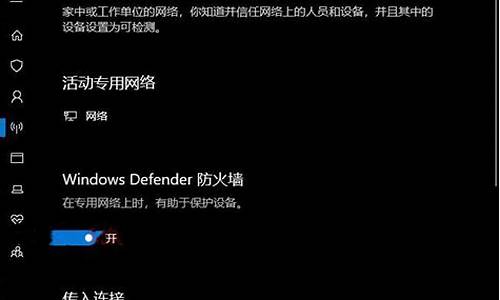win8u盘重装电脑系统-win8用u盘重装系统
1.重装系统win8怎么装|如何重装系统win8图文步骤
2.Win8系统怎么重装系统,用不用光盘或U盘
3.win8开机是想进入u盘重装系统但不会求大神教这么进
重装系统win8怎么装|如何重装系统win8图文步骤

电脑怎么重装系统win8?win8专业版是比较新型的操作系统,采用全新操作界面和操作方式,同时提升了启动速度,不过再新的系统依然逃不过重装系统的命运,win8同样会发生系统故障,此时就需要重装系统,那么要如何重装系统win8呢?重装系统win8除了可以用自带系统恢复功能之外,还可以用U盘重装,这边以U盘重装为例,教大家电脑重装系统win8教程。
重装须知:
1、由于win8默认uefi启动,本文介绍uefi重装win8方法,需要主板支持UEFI模式,而且系统必须是win864位系统,如果电脑不支持uefi,就用Legacy方式重装
2、如果之前是legacy启动的系统,可以参考相关教程中的legacy模式方法,如果要使用uefi重装,则需要格盘,大家务必备份转移硬盘所有数据
相关教程:
怎么看主板是否支持UEFI模式
uefigpt启动模式安装win8原版系统步骤
大白菜u盘装系统教程win8(Legacy模式安装)
进bios设置硬盘ahci模式方法
一、重装准备
1、支持UEFI启动的电脑,8G容量U盘
2、系统镜像下载:雨林木风win864位系统下载
3、uefi启动u盘:大白菜uefi启动盘制作方法
二、启动设置
电脑设置UEFI启动的方法
U盘装系统启动热键大全(不同品牌电脑)
如果你的BIOS里有这些选项请设置如下:
SecureBoot设置为Disabled禁用安全启动,这个最重要
OSOptimized设置为Others或Disabled系统类型设置
CSM(CompatibilitySupportModule)Support设置为Yes或Enabled
UEFI/LegacyBoot选项选择成Both
UEFI/LegacyBootPriority选择成UEFIFirst
三、重装系统win8步骤如下
1、制作好大白菜uefiU盘启动盘之后,将win864位系统iso镜像直接复制到U盘gho目录下;
2、在uefi电脑上插入U盘,启动之后不停按F12或F11或Esc等快捷键,在弹出的启动项选择框中,选择识别到的U盘选项,如果有带UEFI的启动项,要选择uefi的项,回车从uefi引导启动,不是这些快捷键的电脑,参考第二点启动设置教程;
3、由于制作方式不同,有些uefipe启动盘会直接进入pe系统,有些会先显示这个主界面,如果进入这个界面,选择02回车运行win8PEx64;
4、进入pe系统之后,如果电脑原来就是win8系统,直接执行第7步,如果需要重新分区则双击桌面上的DG分区工具,右键选择硬盘,点击快速分区;
5、分区表类型选择GUID,也就是GPT,然后设置分区数目,设置系统盘的大小,一般50G以上,固态硬盘还需勾选对齐分区到此扇区,扇区2048即可4k对齐,确定;
6、之后执行硬盘分区以及格式化过程,分区之后如图所示,gpt分区表会有ESP、MSR两个额外分区;
7、接着双击打开大白菜PE一键装机,GHOWIMISO映像路径选择win8x64iso文件,然后点击下拉框,工具会自动提取win8.gho文件,选择win8.gho文件;
8、接着选择还原分区,选择win8系统安装位置,一般是C盘,如果不是C盘,根据卷标系统或硬盘大小来选择,点击确定;
9、弹出这个对话框,勾选这些项,如果是usb3.0,可以勾选注入驱动,点击确定;
10、转到这个界面,执行win8系统安装到C盘的过程,等待进度条执行完成;
11、操作完成后,会提示电脑即将重启,点击是重启,此时拔出U盘,会自动进入这个界面,继续执行win8系统的重装和系统配置过程;
12、重装过程需要5-10分钟,在启动进入win8桌面之后,电脑重装系统win8过程结束。
重装系统win8步骤就是这样了,如果遇到win8系统故障,而且不懂怎么重装系统win8,可以按照上面的方法来重装,希望对大家有帮助。
Win8系统怎么重装系统,用不用光盘或U盘
安装方法如下:
一、可以通过强制关机进入bios用光盘和U盘安装。
我们直接用手指按住电脑主机上的开机的电源按钮6秒左右,强制把电脑关机。然后选择对应主板bios的快捷启动,进入bios设置以后,找到Legacy和UEFI选项,然后选择legacy进入u盘启动或者光盘即可,然后选择下一步,正常安装。
二、windows8系统依次“电脑设置” - “高级启动”中重启后进入bios设置,然后设置第一启动项为U盘安装或者DVD光盘安装。
进入win8系统桌面,直接按“Win+I”快捷组合键打开win8系统的超级按钮“Charm栏”,点击“更改电脑设置”,依次选“电脑设置” - “常规”,最底下有个高级启动的功能,激活立即重启按钮,当电脑重启后,我们就可以看到“选择一个选项”界面,然后选择“疑难解答”,再看到三个选项,我们点击最底下的“高级选项”,接下来我们就可以看到“UEFI固件设置” - 这个UEFI固件设置就是Intel推出的一种BIOS规范,最后我们就可以开始重启电脑了,当电脑重启后,系统就会自动进入bios设置界面,然后重复上述步骤。
win8开机是想进入u盘重装系统但不会求大神教这么进
由于您没有提供机器详细型号,无法得知您的机器信息。
若出厂预装WIN8系统,建议您按以下方法尝试安装WIN7操作系统:
1.用第三方U盘制作软件制作U盘启动盘,并下载正版系统镜像或纯净版镜像,下载后缀为ISO的镜像文件拷贝到U盘根目录.
2.开机按F2键进入BIOS设置.选择BOOT选项—Secure Boot设置为“OFF"选择OS Mode Selection设置为CSM OS.选择Boot菜单下Fast Bios
Mode设置为“OFF" 按F10键保存退出。
3.重启电脑按F10键进入快速引导启动,选择U盘引导进去Windows安装界面,首先删除分区,然后新建分区,最后再把系统安装到C盘。
4.安装系统后请通过官网输入您机器详细型号下载SW-UPDATE更新驱动软件即可.
5.注意备份好机器重要数据.正版WIN8系统一旦分区格式化后自己是没法恢复的.
建议您使用原厂系统可以获得更好的兼容性。
声明:本站所有文章资源内容,如无特殊说明或标注,均为采集网络资源。如若本站内容侵犯了原著者的合法权益,可联系本站删除。